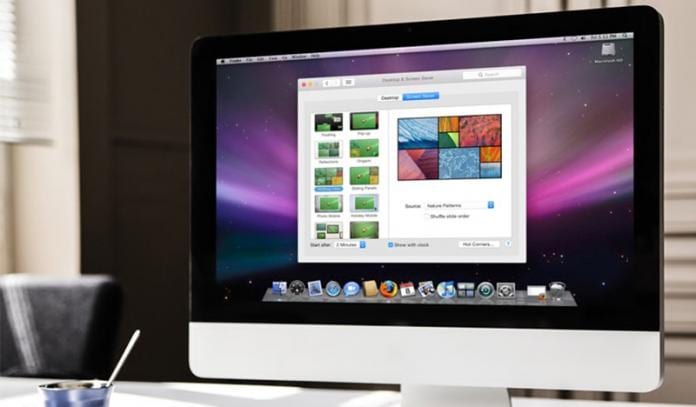
Naučte se, jak nastavit knihovnu fotografií jako spořič obrazovky na vašem počítači MAC: Nastavte knihovnu fotografií jako spořič obrazovky na vašem Macu bez použití jakéhokoli nástroje třetí strany, stačí postupovat podle jednoduchého průvodce a vytvořit libovolnou knihovnu jako spořič obrazovky. Podívejte se tedy na kompletního průvodce popsaným níže pro nastavení knihovny fotografií jako spořiče obrazovky.
Spořiče obrazovky, toto slovo všichni známe. Tuto funkci mohl použít téměř každý uživatel systému Android. Ale jak nastavit video jako spořič obrazovky na Macu, to je náš hlavní problém. Mac poskytuje řadu možností, když mluvíme o spořičích obrazovky. Chcete-li použít video jako spořič obrazovky, neexistuje žádná jiná opravdu krásná možnost jako spořič obrazovky. Pokud chcete něco nového jako osobního, například alba z dovolené jako spořič obrazovky, máte také způsob, jak to udělat. Vestavěný systémový panel Macu umožňuje nastavit jako spořič obrazovky knihovnu fotografií. Musíte shromáždit všechny své oblíbené fotografie v knihovně fotografií a vybrat je a použít jako spořič obrazovky.
Jak nastavit knihovnu fotografií jako spořič obrazovky na vašem počítači MAC
Metoda je poměrně jednoduchá a snadná a nebudete potřebovat žádný nástroj třetí strany a jen jednoduché kroky, které vám umožní nastavit knihovnu fotografií na spořič obrazovky na vašem Macu. Pokračujte tedy podle níže uvedených kroků.
Postup nastavení knihovny fotografií jako spořiče obrazovky na vašem počítači MAC:
Krok 1. V levém horním rohu klikněte na logo Apple a vyberte „Předvolby systému…“, čímž se dostanete na systémový panel.
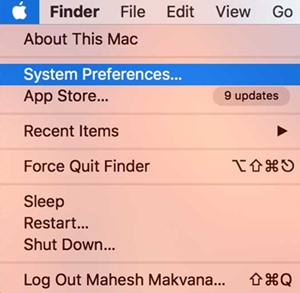
Krok 2. Když se objeví systémový panel, klikněte na „Desktop & Spořič obrazovky“.
Krok 3. Na následující obrazovce klikněte na kartu „Spořič obrazovky“ . Vyberte libovolný spořič obrazovky z levého panelu, který zobrazuje pohyb fotografií, jako například Posun dlaždic.
Jakmile vyberete spořič obrazovky, klikněte vedle položky „Zdroj“ na rozbalovací nabídku a vyberte „Knihovna fotografií“. Toto je způsob, který vám umožní získat obrázky z knihovny fotografií jako spořič obrazovky.
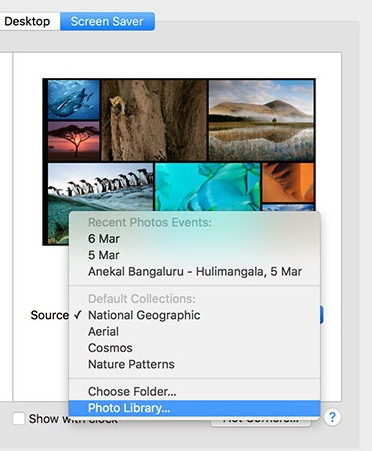
Krok 4. Musíte být schopni vybrat knihovnu fotografií, kterou lze použít jako spořič obrazovky. Vyberte požadovanou možnost a klikněte na „Vybrat“.
Krok 5. Chcete-li přizpůsobit svůj oblíbený spořič obrazovky, zaškrtněte políčko „Shuffle Slide Order“ a náhodně vám zobrazí obrázky z vybrané knihovny.
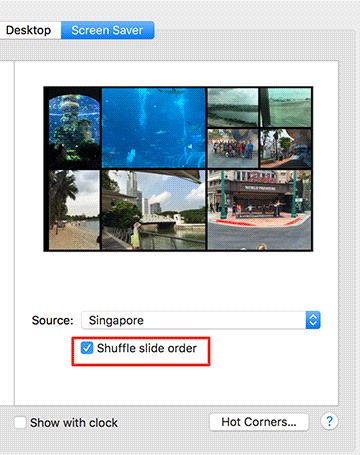
Krok 6. Pokud si přejete, aby se spořič obrazovky objevil po určité době, vyberte příslušnou možnost z rozbalovací nabídky „Začít po:“. Je na vaší volbě, jakou dobu si zvolíte – jednu minutu a jednu hodinu pro start po čase.
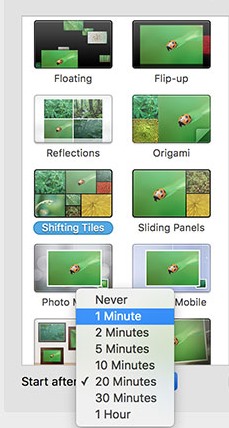
Krok 7. Pokud jsou všechna vaše nastavení dokončena, můžete si prohlédnout spořič obrazovky umístěním ukazatele myši na miniaturu a výběrem „Náhled“.
Krok 8. To je to, co jste udělali, nyní se vybraná knihovna fotografií nastaví ve vašem spořiči obrazovky Mac.
Výše je tedy vše o tom, jak nastavit knihovnu fotografií jako spořič obrazovky na vašem počítači Mac. S tímto můžete snadno nastavit své oblíbené fotoalbum přímo na obrazovce vašeho počítače. Doufám, že se vám návod líbí, sdílejte dál. Zanechte komentář, pokud máte jakýkoli související dotaz.